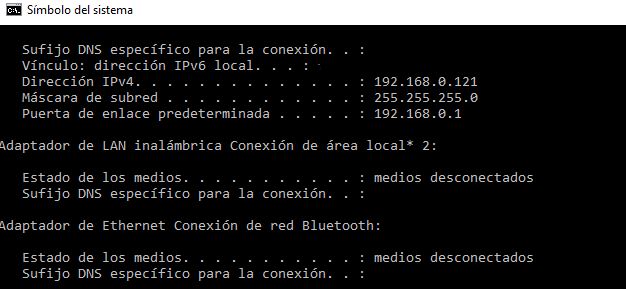Guías
Cómo encontrar y cambiar tu dirección IP en Windows 10

Aunque en los últimos años la configuración de dispositivos en red se ha simplicado mucho gracias a la aparición de asistentes y, sobre todo, a la estandarización del protocolo DHCP, nunca está de más aprender tareas básicas que os pueden salvar de más de un apuro. Hoy, os enseñaremos a encontrar y modificar la dirección IP de un ordenador con Windows 10.
Antes de comenzar, aprovechemos para recordar que una dirección IP es un número único que se asigna a un dispositivo (en este caso tu PC) para identificarlo de forma inequívoca cuando se conectar a una red. Es probable que hayáis oído hablar de IP pública e IP privada, así que es importante saber distinguirlas:
- Una IP privada es la que utiliza cada dispositivo dentro de su red local. Como normal general, tu router como base principal de tu infraestrutura de red se autoasigna la dirección 192.168.0.1 (en ocasiones también la 192.168.1.1) y el resto se van otorgando a partir de ese rango.
- La IP pública es la dirección que se muestra a los dispositivos que están fuera de tu red local (como el servidor desde el que te mostramos MuyComputer) y que normalmente compartes como puerta de entrada a Internet con muchos otros equipos, asignados por tu ISP (por supuesto, es posible contratar una dirección IP pública exclusiva, pero es un tema que no trataremos en este artículo).
Cómo encontrar mi dirección IP privada
La forma más sencilla es acceder al panel de Configuración, opción Red e Internet y, en el panel de la izquierda, seleccionar la opción que estemos usando en ese momento. Bajo la leyenda propiedades veréis un montón de información útil sobre vuestra conexión y la IP privada que os identifica, denominada Dirección IPv4.
Otra camino, más directo, es a través de la consola de comandos. Teclea el comando cmd y pulsa Enter en la barra de búsqueda para ejecutar la consola. Cuando veas la ventana abierta, teclea el comando ipconfig y pulsa Enter para ver algo similar a la siguiente captura. De nuevo, tu IP privada se identifica como Dirección IPv4 (IPv4 Address en inglés).
Cómo cambiar mi dirección IP privada
En el principio del artículo hemos comentado que, actualmente, la mayoría de configuraciones de red para usuarios domésticos se realizan automáticamente, utilizando el protocolo DHCP. Simplificando, está solución hace que el router asigne de forma automática una dirección IP a cada dispositivo que se conecta, evitando posibles conflictos y errores.
El problema es que, cada vez que reiniciamos el router o si tenemos un corte de luz, el proceso vuelve a comenzar y en algunas ocasiones esto puede provocar problemas. Por ello, siempre está bien saber cómo asignar la IP que queráis a vuestro equipo. Debéis ir a Conexiones de red, seleccionar Ethernet (cable) o WiFi y hacer clic sobre Propiedades. En la siguiente pantalla selecciona Protocolo de Internet versión 4 (TCP/IPv4) y haz clic en Propiedades para llegar a una pantalla similar a la siguiente.
Por defecto, estará marcada la opción Obtener dirección IP automáticamente. Si cambiáis a Usar la siguiente dirección IP podéis poner la que queráis, siempre dentro del rango y procurando que no esté ocupada. Así, debe empezar siempre por la secuencia 192.168.0… (recordemos, la 192.168.0.1 está reservada para el router) y seguida de un número entre 2 y 254. Si queréis evitar problemas, suele ser un buen consejo asignarlas a partir del 192.168.1.100. Tras guardar los cambios, la IP privada de vuestro PC ya no cambiará aunque reiniciemos el router.
Un consejo: no hagáis estos cambios a la ligera o sin saber lo que estáis haciendo porque podéis provocar que vuestra red no funcione bien. En caso de problemas, resetear el router y volver a poner en automático la asignación de IP para volver al escenario inicial. Algunos dispositivos requieren cambios en la configuración para funcionar con IP estáticas, así que no está de más consultar las instrucciones del fabricante antes de hacer cambios.
Cómo encontrar mi dirección IP pública
La forma más fácil de encontrar tu IP pública es recurrir a webs como https://cual-es-mi-ip-publica.com/ , http://www.vermiip.es/, o https://www.iplocation.net/find-ip-address (hay muchas más), que os mostrarán una pantalla con algunos datos sobre la misma. No os asustéis si véis datos de localización o si os detecta el navegador que estáis usando; es información que muestra a todos los usuarios y no es fácil protegerse, a no ser que estéis bajo un proxy o uséis un navegador como Tor. En cualquier caso no conviene caer en la paranoia y hay que ser conscientes que es muy complicado navegar por Internet sin dejar rastro.
Cómo cambiar mi dirección IP pública
La mayoría de usuarios que contratan una conexión tienen una IP dinámica, que les asigna automáticamete su ISP y comparten con otros. Normalmente, se cambia automáticamente cada vez que reinicias el router y no deberías preocuparte por ello, es un comportamiento normal que no afecta a la calidad de tu conexión.
Si ves que la IP pública no cambia, puedes forzarlo mediante la consola de comandos. Accede tecleando el comando cmd en el buscador y, una vez tengas la pantalla de Símbolo de sistema, teclea ipconfig /release seguido de Enter para liberar la dirección y ipconfig /renew más Enter para forzar a que se te asigne una nueva. Ten en cuenta que debes apagar y encender el router para ver los cambios y comprobar cómo tu IP pública ha sido modificada.
-

 GuíasHace 2 días
GuíasHace 2 días10 sitios web para descargar libros electrónicos gratuitos
-

 NoticiasHace 7 días
NoticiasHace 7 díasRequisitos de Ghost of Tsushima, llegará a PC el 16 de mayo con DLSS 3 y FSR 3
-

 NoticiasHace 6 días
NoticiasHace 6 díasOMEN Transcend 14, un ultraligero todoterreno con GeForce RTX 4070
-

 A FondoHace 7 días
A FondoHace 7 díasLas mejores alternativas a la Google Play Store para descargar apps Android